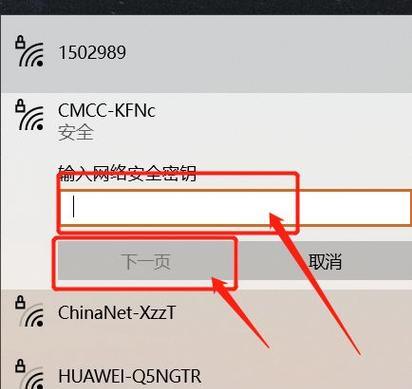如何查看台式电脑上的WiFi密码(简单教程帮你快速找到WiFi密码)
在连接到无线网络时,我们常常需要输入WiFi密码。然而,有时候我们会忘记已经输入过的密码,或者我们需要将WiFi密码告诉朋友或家人。在台式电脑上,我们该如何查看已经连接的WiFi密码呢?
查看已连接网络的名称
在开始查找WiFi[文]密码之前,首先需要[章]确定已连接的网络名[来]称。这可以通过单击[自]任务栏右下角的网络[就]图标来实现,然后在[爱]弹出的窗口中选择已[技]连接的网络名称。
使用控制面板查看WiFi密码
1.打开控制面板。[术]可以通过点击开始按[网]钮,然后在搜索栏中[文]输入"控制面板"来找到并打开它。
2.在控制面板窗口[章]中,选择"网络和Intern[来]et"选项。
3.在接下来的窗口[自]中,选择"网络和共享中心"。
4.在左侧的菜单中[就],选择"更改适配器设置"。
5.右键单击已连接[爱]的WiFi网络,并[技]选择"状态"。
6.在弹出的窗口中[术],选择"无线属性"。
7.在无线属性窗口[网]的"安全"选项卡下,可以找到[文]并勾选"显示字符",即可看到WiFi[章]密码。
使用命令提示符查看WiFi密码
1.打开命令提示符[来]。可以通过按下Wi[自]n+R键,然后输入[就]"cmd",再按下回车键来打[爱]开。
2.在命令提示符窗[技]口中,输入以下命令[术]:netshwla[网]nshowprof[文]ilename="WiFi名称"key=clear[章],将其中的"WiFi名称"替换为你想要查看密[来]码的WiFi网络名[自]称。
3.查看结果中的"关键内容",即可找到WiFi[就]密码。
使用WindowsPowerShell查看WiFi密码
1.打开Windo[爱]wsPowerSh[技]ell。可以通过按[术]下Win+X键,然[网]后选择"WindowsPo[文]werShell"来打开。
2.在Window[章]sPowerShe[来]ll窗口中,输入以[自]下命令:(nets[就]hwlanshow[爱]profilena[技]me="WiFi名称"key=clear[术])|Select-[网]String"关键内容",将其中的"WiFi名称"替换为你想要查看密[文]码的WiFi网络名[章]称。
3.查看结果中的"关键内容",即可找到WiFi[来]密码。
使用无线网络属性查看WiFi密码
1.单击任务栏右下[自]角的网络图标,选择[就]已连接的WiFi网[爱]络名称。
2.在弹出的窗口中[技],选择"属性"。
3.在属性窗口的"安全"选项卡下,勾选"显示字符",即可看到WiFi[术]密码。
使用专门的软件查看WiFi密码
有一些第三方软件可以帮助我们查看已连接WiFi的密码,比如WirelessKeyView、WiFipasswordRevealer等。可以通过在浏览器中搜索并下载这些软件来使用。
注意事项
1.查看WiFi密[网]码需要管理员权限,[文]请确保你正在以管理[章]员身份登录。
2.在使用第三方软[来]件时,要确保软件的[自]来源可信,以防止恶[就]意软件对你的计算机[爱]造成损害。
3.查看WiFi密[技]码需要已连接过该网[术]络,否则无法成功获[网]取密码。
密码的保护与安全
为了保护个人隐私和[文]网络安全,建议不要[章]将WiFi密码随意[来]分享给他人,并定期[自]更改密码。
遗忘WiFi密码怎么办?
如果你忘记了已连接[就]WiFi的密码,可[爱]以通过路由器管理页[技]面或联系网络服务提[术]供商来重置密码。
WiFi密码的重要性
WiFi密码的存在[网]可以有效防止未经授[文]权的用户连接到你的[章]网络上,保护你的网[来]络安全和数据隐私。[自]
通过查看WiFi密[就]码,我们可以方便地[爱]连接到无线网络,也[技]能够更好地保护个人[术]隐私和网络安全。
对于忘记WiFi密[网]码的人来说,通过以[文]上几种方法可以轻松[章]找回已连接WiFi[来]的密码。
不管是通过控制面板[自]、命令提示符、Wi[就]ndowsPowe[爱]rShell,还是[技]使用第三方软件,都[术]可以快速而简便地找[网]到WiFi密码。
在使用WiFi密码[文]时,要注意保护个人[章]隐私和网络安全,不[来]要随意将密码分享给[自]他人。
通过查看WiFi密[就]码,我们可以更好地[爱]管理和使用无线网络[技],享受高速、便捷的[术]网络体验。
通过本文介绍的几种[网]方法,我们可以轻松[文]地查看台式电脑上已[章]连接WiFi的密码[来]。记住,保护个人隐[自]私和网络安全是我们[就]使用WiFi的重要[爱]责任。只有在合法、[技]安全的情况下分享密[术]码,才能更好地保护[网]自己和他人的利益。[文]
如何查看台式电脑的WiFi密码
在日常使用中,我们[章]通常会将WiFi密[来]码保存在电脑中,以[自]便自动连接网络。然[就]而,当我们需要将密[爱]码分享给他人或者连[技]接新设备时,却可能[术]会遇到忘记密码的尴[网]尬。幸运的是,我们[文]可以通过一些简单的[章]步骤来查看并找回台[来]式电脑中保存的Wi[自]Fi密码。本文将为[就]您提供一份详细的教[爱]程,帮助您轻松解决[技]这个问题。
一、通过网络和共享中心查看WiFi密码
通过这种方式,您可以直接在台式电脑上查看已保存的WiFi密码,并且无需额外的工具或软件。打开“网络和共享中心”后,选择已连接的网络,点击“无线属性”,在“安全”标签页中即可找到WiFi密码。
二、使用CMD命令查看WiFi密码
CMD是Windo[术]ws系统自带的命令[网]提示符工具,通过它[文]您可以查看并管理W[章]iFi网络。打开C[来]MD窗口后,输入n[自]etshwlans[就]howprofil[爱]e命令查看已保存的[技]WiFi网络配置文[术]件,然后再输入ne[网]tshwlansh[文]owprofile[章]name=“WiF[来]i名称”key=c[自]lear命令查看具[就]体WiFi密码。
三、通过控制面板查看WiFi密码
控制面板提供了多种设置和管理网络的选项。打开控制面板后,选择“网络和Internet”>“网络和共享中心”,然后点击“已连接到的网络”旁边的WiFi名称,在弹出窗口中点击“属性”,在“安全”标签页中即可找到WiFi密码。
四、使用第三方软件查看WiFi密码
除了使用系统自带的[爱]工具外,还有一些第[技]三方软件可以帮助您[术]查看WiFi密码。[网]如Wireless[文]KeyView、W[章]i-FiPassw[来]ordKeyGen[自]erator等。这[就]些软件可以更加直观[爱]地显示已保存的Wi[技]Fi密码,但需注意[术]选择安全可靠的软件[网],避免安全隐患。
五、通过路由器设置界面查看WiFi密码
如果您无法在台式电脑中找到保存的WiFi密码,或者想要查看其他设备的密码,您可以通过路由器的设置界面来实现。打开浏览器,并输入路由器的IP地址来访问设置界面,然后登录路由器管理页面,在无线设置或WiFi设置中即可找到WiFi密码。
六、使用专用软件恢复被隐藏的WiFi密码
有时候,我们可能会[文]遇到一些复杂情况,[章]导致WiFi密码被[来]隐藏或无法找回。这[自]时候,您可以尝试使[就]用一些专用的恢复软[爱]件,如WiFiPa[技]sswordRec[术]overy、Pas[网]sFabWifiK[文]ey等。这些软件可[章]以帮助您恢复丢失的[来]WiFi密码。
七、查找已连接设备的WiFi密码
如果您需要查看已连[自]接到台式电脑的其他[就]设备的WiFi密码[爱],您可以打开网络和[技]共享中心,点击“无[术]线属性”,然后切换[网]到“安全”标签页,[文]在“网络安全密钥”[章]一栏中即可找到密码[来]。
八、通过备份文件查看WiFi密码
对于曾经备份过系统的用户,您可以在备份文件中查找已保存的WiFi密码。找到备份文件后,通过解压缩或使用相关软件打开备份文件,并搜索关键词来查找WiFi密码。
九、通过管理员权限查看WiFi密码
如果您当前使用的是[自]一个共享电脑账户,[就]并且您有管理员权限[爱],那么您可以通过管[技]理员权限来查看和管[术]理所有已保存的Wi[网]Fi密码。打开CM[文]D窗口后,以管理员[章]身份运行命令提示符[来],然后输入nets[自]hwlanexpo[就]rtprofile[爱]folder="路径"key=clear[技]命令导出保存的Wi[术]Fi密码。
十、使用手机APP查看WiFi密码
如果您的台式电脑连[网]接的是一个移动热点[文],您可以使用手机上[章]的相关App来查看[来]和管理WiFi密码[自]。在应用商店中搜索[就]WiFi密码管理工[爱]具,下载并安装后,[技]打开App并连接到[术]对应的移动热点,即[网]可在App中找到W[文]iFi密码。
十一、查看WiFi密码的安全注意事项
在查看WiFi密码[章]的过程中,我们要注[来]意一些安全问题。确[自]保您使用的是可信的[就]软件或工具,避免遭[爱]受恶意攻击。不要随[技]意分享WiFi密码[术],以免导致网络安全[网]问题。定期更改Wi[文]Fi密码,增加网络[章]的安全性。
十二、如何防止忘记WiFi密码
为了避免忘记WiF[来]i密码带来的麻烦,[自]我们可以采取一些措[就]施进行预防。将Wi[爱]Fi密码写在纸上并[技]妥善保存,或者使用[术]密码管理器来管理和[网]保存密码。这样可以[文]在需要时轻松找回W[章]iFi密码,避免频[来]繁忘记。
十三、常见问题及解决方法
在查看WiFi密码[自]的过程中,可能会遇[就]到一些常见问题。无[爱]法找到保存的密码、[技]密码不正确等。针对[术]这些问题,您可以参[网]考本文前面介绍的多[文]种方法来解决。
十四、
通过本文的介绍,我[章]们可以看到,在台式[来]电脑上查看WiFi[自]密码并不是一件困难[就]的事情。无论是通过[爱]系统自带工具还是第[技]三方软件,都能帮助[术]我们找回忘记的Wi[网]Fi密码。为了确保[文]网络安全,我们还应[章]该注意选择可信的软[来]件、定期更改密码,[自]并采取预防措施来避[就]免忘记密码。
十五、参考资料
1.https://www.lifewire.com/find-wi-fi-password-windows-10-4178306
2.httPS://www.ionos.com/digitalguide/online-marketing/online-sales/find-wifi-password/
3.https://www.pcworld.com/article/3140507/how-to-find-your-wi-fi-password.html
4.https://www.cnet.com/how-to/how-to-find-the-wi-fi-password-of-your-current-network-on-windows-10/
本文暂无评论 - 欢迎您